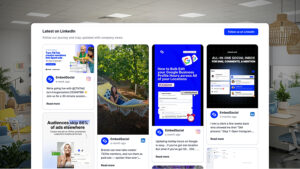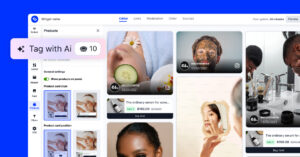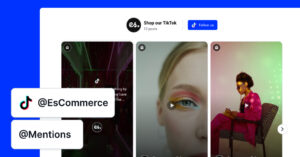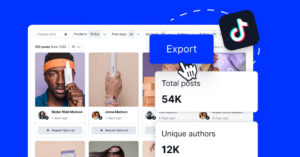Les médias sociaux évoluent rapidement, mais votre site web ne doit pas rester à la traîne.
Il vous suffit d'intégrer des flux de médias sociaux directement sur votre site web pour transformer vos pages statiques en vitrines vivantes, alimentées par un contenu que votre public adore !
J'ai vu des marques perdre des heures à mettre à jour des galeries à la main, à ajouter des captures d'écran ou à coller des codes d'intégration un par un. C'est lent, désordonné et dépassé. Vous pouvez faire mieux.
Tout ce dont vous avez besoin, c'est d'un flux de médias sociaux qui se met à jour automatiquement dès que vous publiez ou trouvez un nouveau contenu sur les médias sociaux. Grâce à lui, votre site web affichera toujours des articles frais, des témoignages de clients réels et des CGU authentique, qui permet d'instaurer un climat de confiance et de maintenir l'intérêt des visiteurs de votre site web.
Ci-dessous, je vous explique comment le faire sur tous les médias sociaux populaires !

Embarquer Flux Instagram sur votre site web sans lever le petit doigt !
Générer et intégrer un widget Instagram avec votre flux, vos mentions ou vos hashtags directement sur votre site web.
Pour information : vous pouvez intégrer automatiquement un widget Instagram à l'aide d'une balise agrégateur de médias sociauxLe site Web de l'entreprise est un outil de travail qui permet de donner vie à votre site Web grâce à un contenu frais.
Qu'est-ce que cela signifie d'intégrer les médias sociaux sur votre site web ?
Intégrer des flux de médias sociaux sur votre site web signifie en prenant des messages, des vidéos ou des flux complets à partir de plateformes telles qu'Instagram, Facebook, TikTok ou YouTube et en les affichant directement sur votre site. Cependant, au lieu d'ajouter des captures d'écran une par une, vous ajoutez un flux interactif, en direct et automatiquement actualisé à partir de n'importe quelle plateforme de médias sociaux.
‘Définition de l'expression ’intégrer un flux de médias sociaux
Tiers agrégateurs de médias sociaux avec un accès direct à l'API de toutes les plateformes sociales populaires. Vous ne voulez ni ajouter manuellement votre contenu, ni vous fier à un service peu fiable qui récupère le contenu des médias sociaux, ce qui ne fonctionne pas toujours !
La bonne plateforme d'UGC fournira à votre site web du contenu frais provenant directement de la source. Les nouveaux messages et autres contenus générés par les utilisateurs (mentions, hashtags, etc.) seront affichés en temps réel, de sorte que les visiteurs seront accueillis par quelque chose de nouveau à chaque fois qu'ils viendront.
Les 7 principaux avantages de l'affichage des derniers messages des médias sociaux sur votre site web
Vous devriez ajouter un mur de médias sociaux aux pages de votre site web pour leur donner de la fraîcheur, de la crédibilité et du mouvement, le tout sans ajouter de travail supplémentaire à votre journée.
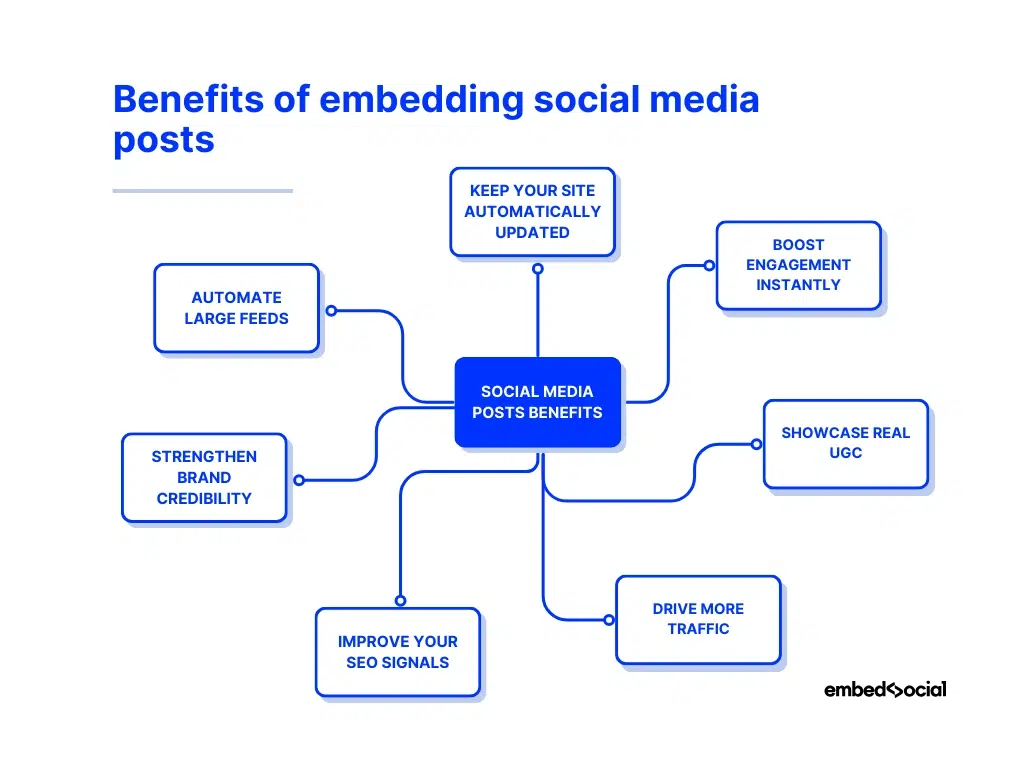
- Maintenez votre site automatiquement à jour-les nouveaux articles affluent d'eux-mêmes, donnant à vos pages une impulsion constante de contenu frais ;
- Stimulez l'engagement instantanément.les visiteurs interagissent avec les likes, les commentaires et les partages de toutes vos plateformes de médias sociaux sans quitter votre site web ;
- Présenter de véritables CGUafficher les messages des clients, intégrer les mentions dans les médias sociaux, Les utilisateurs de l'Internet sont invités à utiliser des mots-clés, des hashtags et d'autres éléments pour créer un climat de confiance et de confiance en l'avenir. preuve sociale avec des clients potentiels ;
- Augmenter le trafic-un flux intégré crée un pont naturel entre votre site web et vos profils sociaux, augmentant ainsi le trafic pour les deux ;
- Améliorez vos signaux SEOUn contenu frais et structuré aide les moteurs de recherche à comprendre que votre site reste actif, en particulier à l'ère des OEA ;
- Renforcer la crédibilité de la marqueun flux en direct montre que votre entreprise est active, réactive et qu'elle participe à de vraies conversations entre de vrais clients ;
- Automatiser les flux importantsutiliser un outil comme EmbedSocial lorsque vous devez intégrer un flux complet de médias sociaux avec des centaines de messages qui se synchronisent automatiquement.
C'est évident, l'intégration d'un flux de médias sociaux ajoute de la vie, de l'authenticité et un élan continu à chaque page visitée par votre public. Et c'est ce que vous voulez de nos jours ! C'est la meilleure stratégie de marketing des médias sociaux, et la moins chère, à laquelle vous pouvez penser !
C'est pourquoi je vous montre ci-dessous comment ajouter des flux de médias sociaux à votre site web à partir de plusieurs plateformes de médias sociaux en utilisant les outils natifs limités.
Cependant, je vais également vous donner une solution bien meilleure, rationalisée et automatique pour obtenir des flux frais sans aucune intervention de la part de l'utilisateur via Les widgets du site web d'EmbedSocial.

Affichage mur des médias sociaux sur votre site web automatiquement !
Essayez notre Agrégateur de médias sociaux et affichez les flux Instagram, Facebook, YouTube, Pinterest, TikTok et LinkedIn sur votre site web en quelques secondes.
Méthode native : Intégration d'un message ou d'un flux de médias sociaux sur 9 plateformes populaires
Tout d'abord, j'aborderai les outils/méthodes natifs proposés par les plateformes les plus populaires pour intégrer vos flux de médias sociaux, à savoir sont généralement très limités en termes de fonctionnalités.
Par exemple, vous ne peut intégrer qu'un seul message à la fois au lieu d'une alimentation complète. Plus, ces widgets ne sont pas mis à jour automatiquementet vous ne peut pas les personnaliser comme vous le souhaitez.
Ceci étant dit, voici comment le faire via les méthodes natives sur différentes plateformes :
1. Comment intégrer un post LinkedIn sur votre site web ?
Étape 1 : Ouvrez votre profil LinkedIn et faites défiler jusqu'à l'article que vous souhaitez intégrer.
Étape 2 : Cliquez sur l'icône des trois points (en haut à droite) et appuyez sur ‘Embed this post’ :
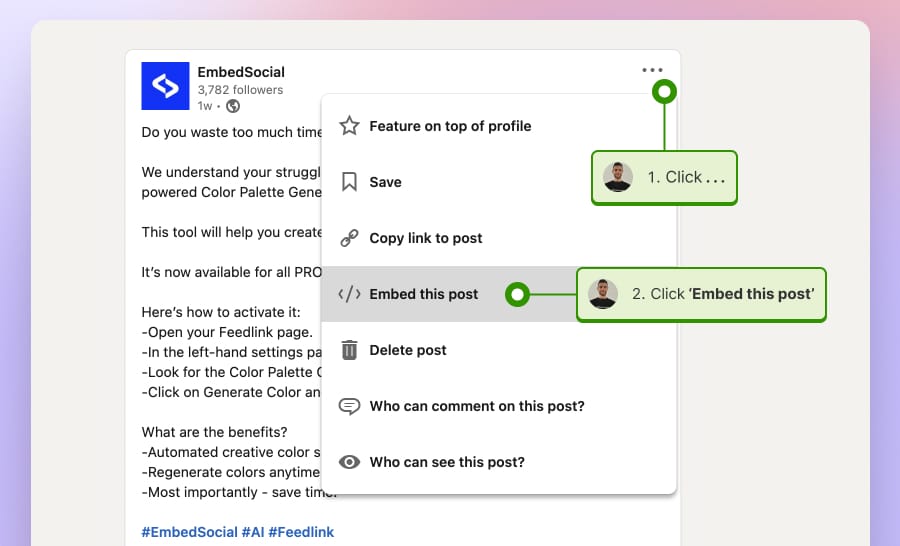
Étape 3 : A partir de là, cliquez sur le bouton "Copier le code bouton bleu :
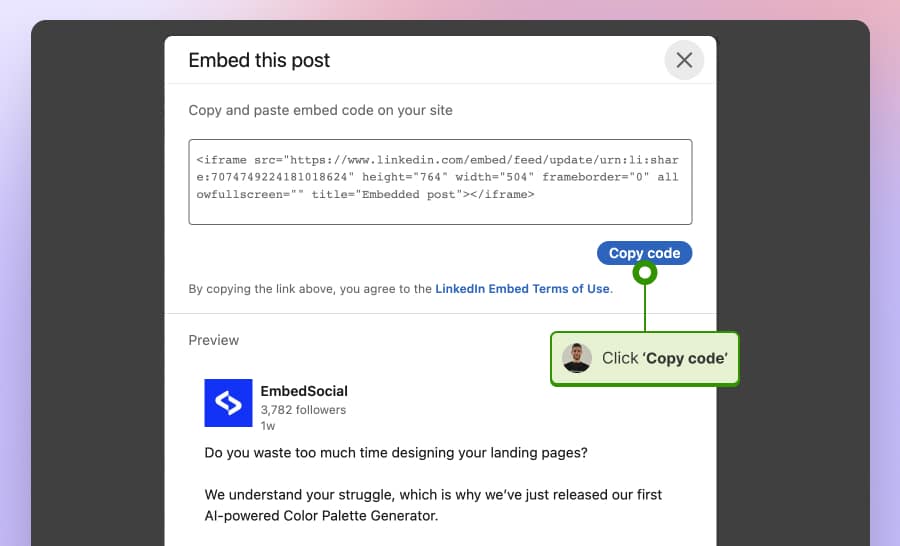
Étape 4 : Collez le code du widget dans un élément HTML vide de votre page web.
La méthode ci-dessus est trop restrictive pour vos besoins ?
Découvrez la façon dont EmbedSocial propose de intégrer des flux LinkedIn complets via une connexion API officielle.
2. Comment intégrer un post X (Twitter) sur votre site web ?
Étape 1 : Ouvrez votre profil X (Twitter) et faites défiler jusqu'au tweet que vous souhaitez intégrer.
Étape 2 : Cliquez sur l'icône des trois points (à droite) et choisissez l'option ‘Embed post‘ :
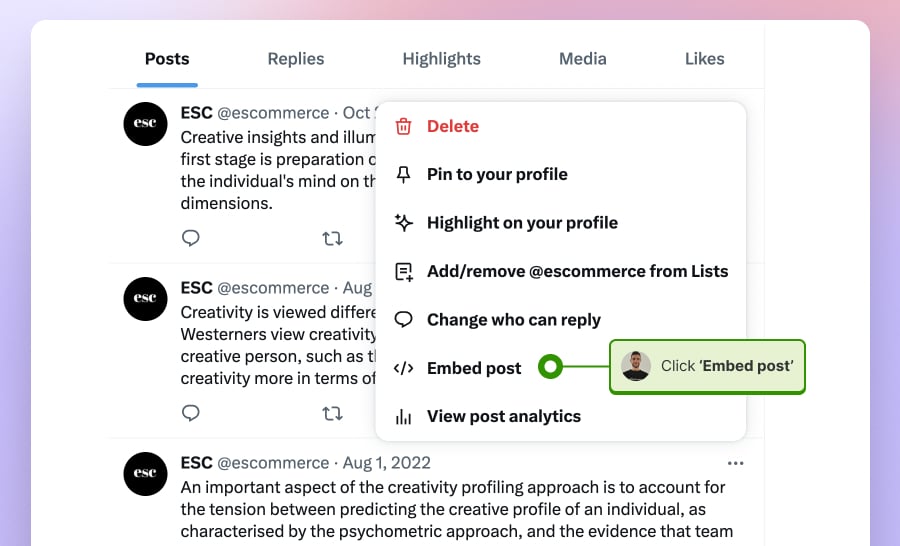
Étape 3 : Vous serez transféré sur la page Twitter Publish, où vous devrez copier le code du tweet. Cliquez sur le bouton bleu "Copier le code" pour obtenir le code tweet.
Étape 4 : Enfin, allez sur votre site web et collez le code à l'endroit où vous voulez qu'il apparaisse.
Avez-vous besoin de plus que ce qui est offert ?
Découvrez la méthode d'EmbedSocial pour intégrer un flux X via une connexion API officielle.
3. Comment intégrer une publication Facebook sur votre site web ?
Étape 1 : Ouvrez votre page Facebook et accédez à la publication que vous souhaitez intégrer.
Étape 2 : Cliquez sur l'icône des trois points et choisissez l'option ‘Embed’ :
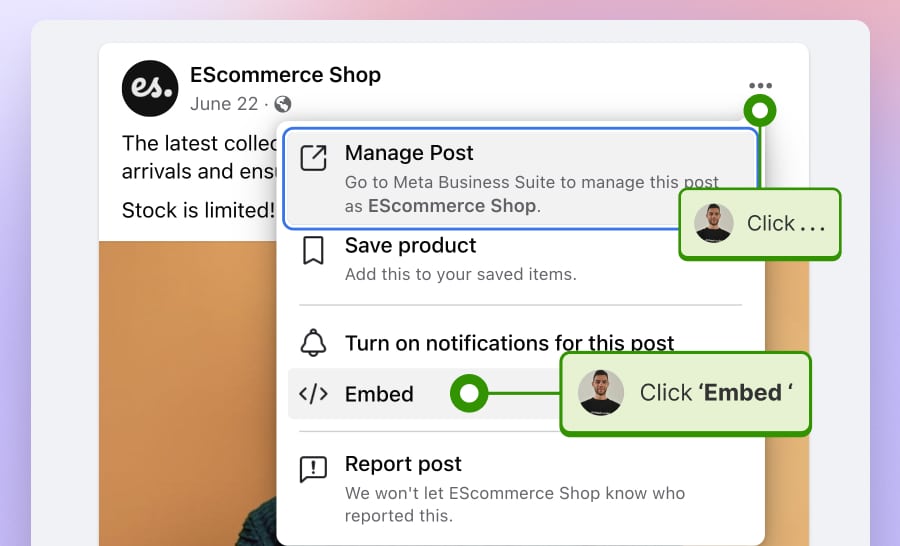
Étape 3 : A partir de là, cliquez sur le bouton Copier le code bouton :
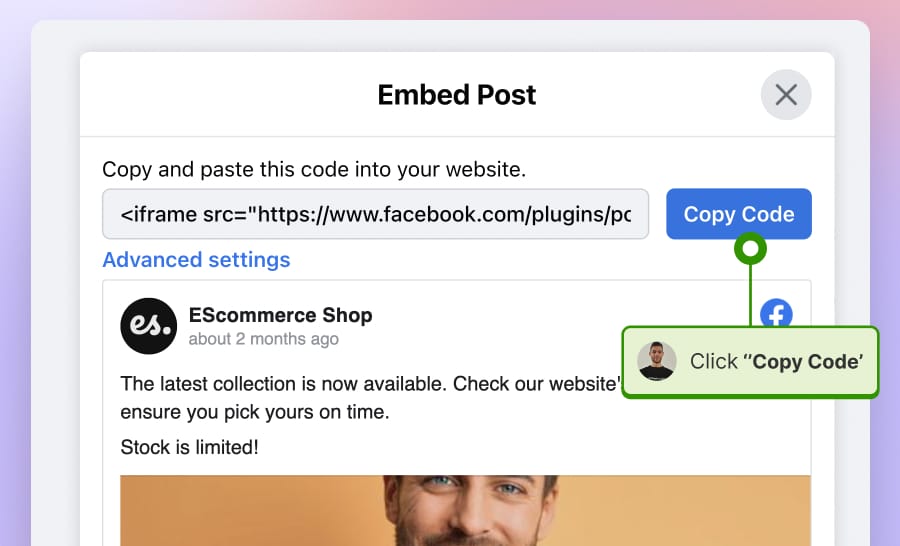
Si vous cliquez sur le bouton ‘Paramètres avancés’ vous serez redirigé vers d'autres options relatives à l'intégration des publications Facebook, telles que l'utilisation du SDK JavaScript au lieu du code iframe.
Étape 4 : Allez dans l'éditeur de votre site web et collez le code où vous le souhaitez.
C'est trop restrictif, n'est-ce pas ?
Apprendre comment intégrer un flux Facebook en utilisant la méthode API officielle d'EmbedSocial.
4. Comment intégrer un post Instagram sur votre site web ?
Ces étapes vous permettront d'intégrer n'importe quel message public sur votre site web. L'option d'intégration n'est pas disponible pour intégrer des messages provenant de comptes privés.
Étape 1 : Ouvrez votre profil Instagram et accédez à la publication que vous souhaitez afficher.
Étape 2 : Cliquez sur l'icône des trois points (en haut à droite) et choisissez l'option Embed' (Intégrer) option:
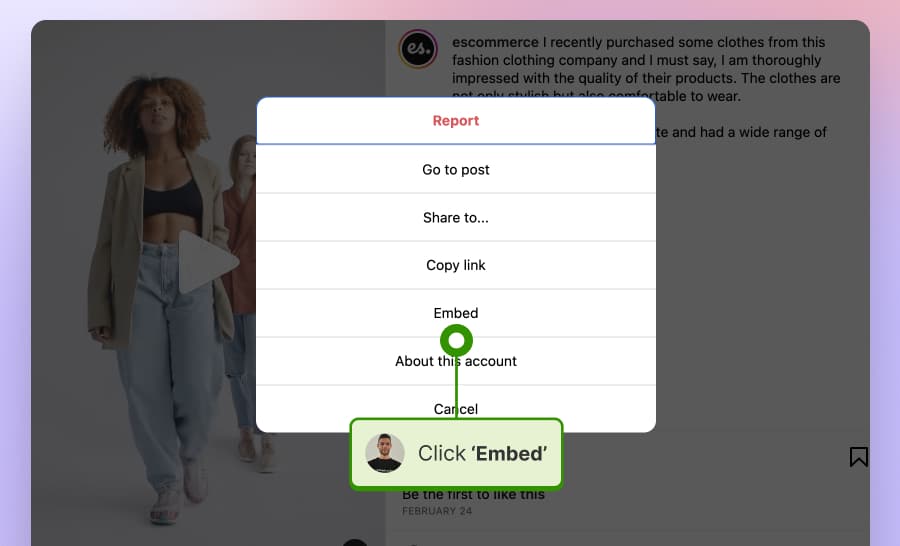
Étape 3 : Cliquez sur le bouton ‘Copier le code d'intégration’ à partir d'ici.
Étape 4 : Ouvrez votre constructeur de site web et collez le code à l'endroit où vous souhaitez afficher le message.
Pourquoi n'intégrer qu'un seul message à la fois ?
Apprendre comment intégrer un flux Instagram gratuitement via EmbedSocial.
5. Comment intégrer un flux Threads sur votre site web ?
Comme la plupart des autres méthodes natives permettant d'intégrer des canaux de médias sociaux sur votre site web, Threads propose une méthode similaire, c'est-à-dire que vous ne pouvez intégrer que des messages individuels.
De plus, vous ne pouvez pas modifier l'aspect et la convivialité de l'article incorporé sur votre site web ni le mettre à jour automatiquement avec les nouveaux articles. Voici ce qu'il faut faire :
Étape 1 : Naviguez jusqu'à Threads.com via un ordinateur de bureau navigateur.
Étape 2 : Copiez le code incorporable en appuyant sur la touche bouton avion sous le message en question, puis en choisissant ‘Obtenir le code d'intégration’ dans le menu déroulant :
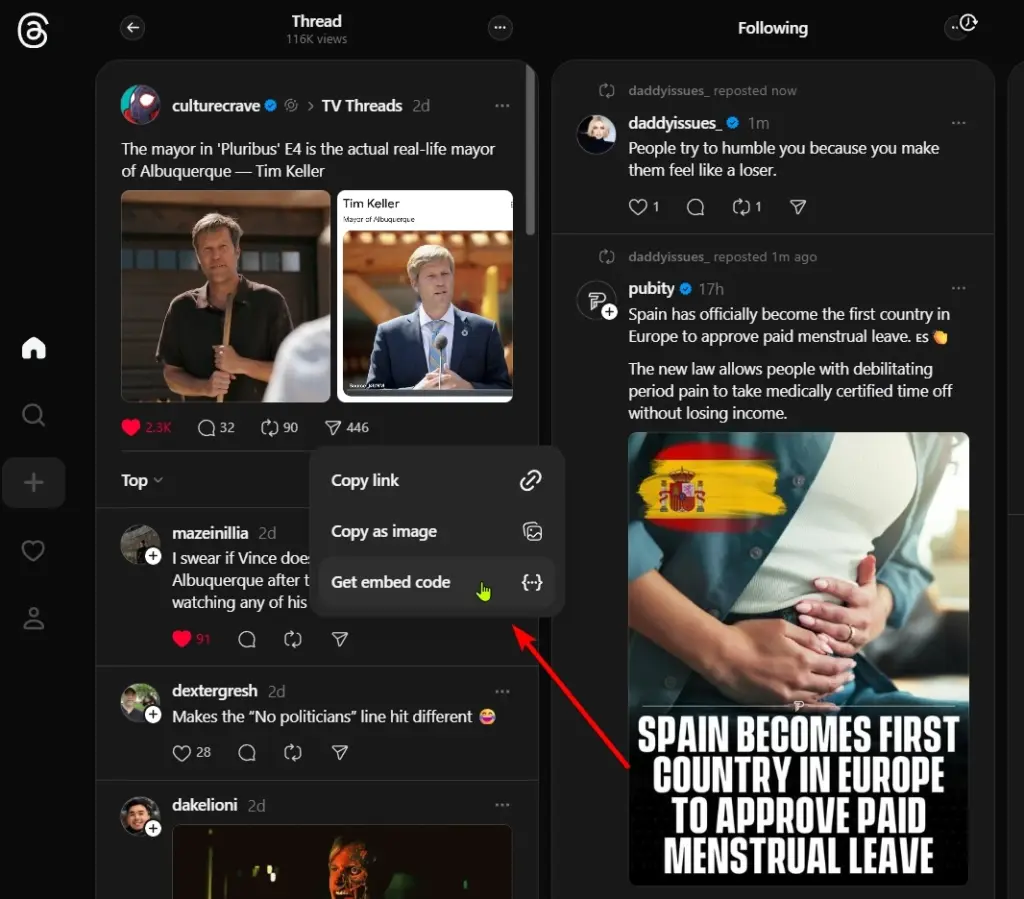
Étape 3 : Collez le code dans un élément HTML vide de votre page web. Il vous suffit de trouver la page en question et de la sauvegarder après avoir collé le code. Voici un aperçu :
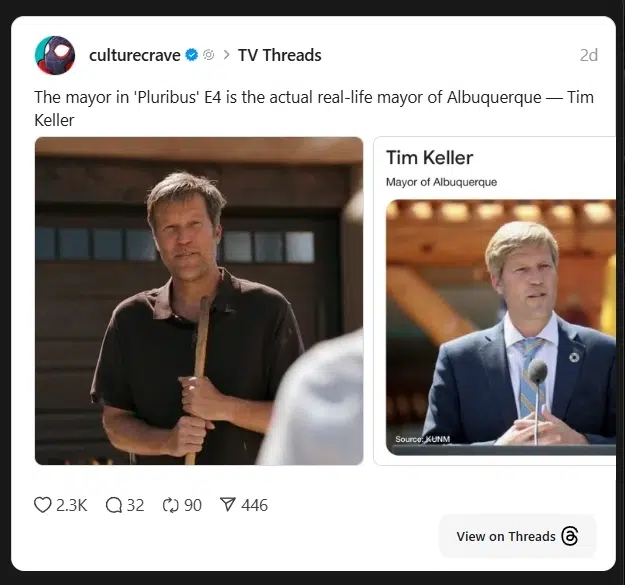
Mais pourquoi se contenter de l'intégration d'un seul fil ?
Intégrer un flux Threads aujourd'hui via les widgets personnalisables approuvés par l'API EmbedSocial.
6. Comment intégrer une vidéo TikTok sur votre site web ?
Étape 1 : Ouvrez l'application TikTok sur votre ordinateur ou votre téléphone portable et accédez à la vidéo.
Étape 2 : Cliquez sur le bouton bouton fléché de partage et choisissez l'option Embed' (Intégrer) option :
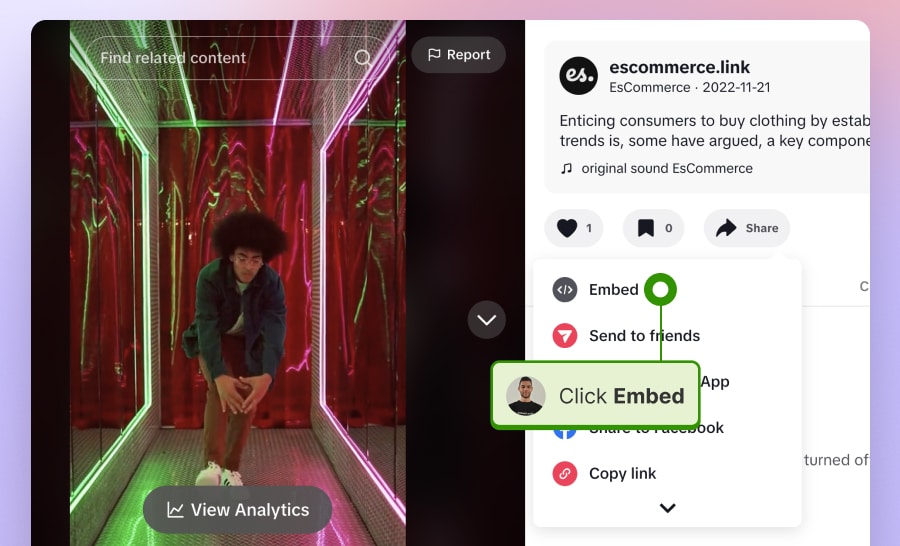
Étape 3 : Copiez et collez le code dans votre constructeur de site web.
Pourquoi se limiter à un seul TikTok à la fois ?
Apprenez à intégrer une vidéo TikTok, ou mentionne les messages de la bonne manière.
7. Comment intégrer des épingles Pinterest sur votre site web ?
Étape 1 : Ouvrez votre profil Pinterest et naviguez jusqu'à l'épingle que vous souhaitez intégrer.
Étape 2 : Cliquez sur l'icône des trois points et choisissez l'option ‘Obtenir le code d'intégration de l'épingle’ option :
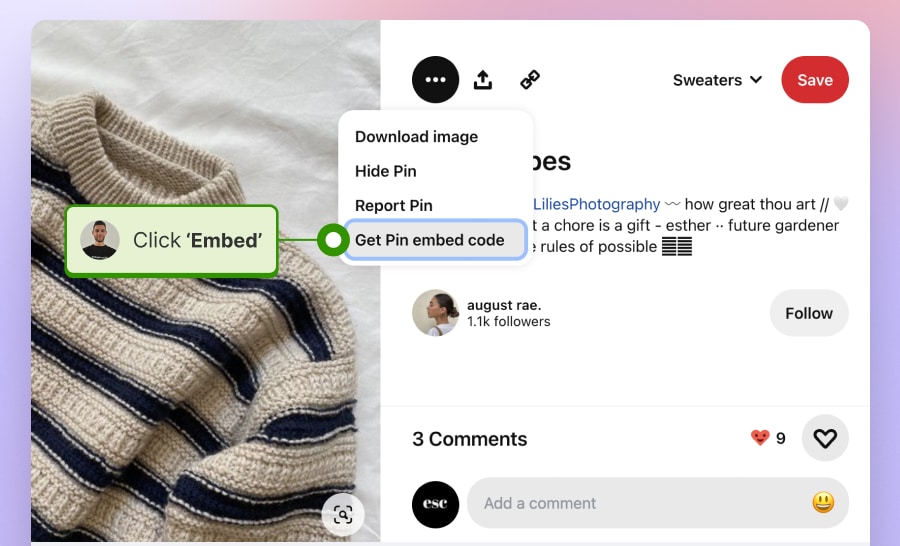
Étape 3 : Choisissez la taille du widget que vous préférez et appuyez sur ‘J'ai compris !’ pour copier le code :
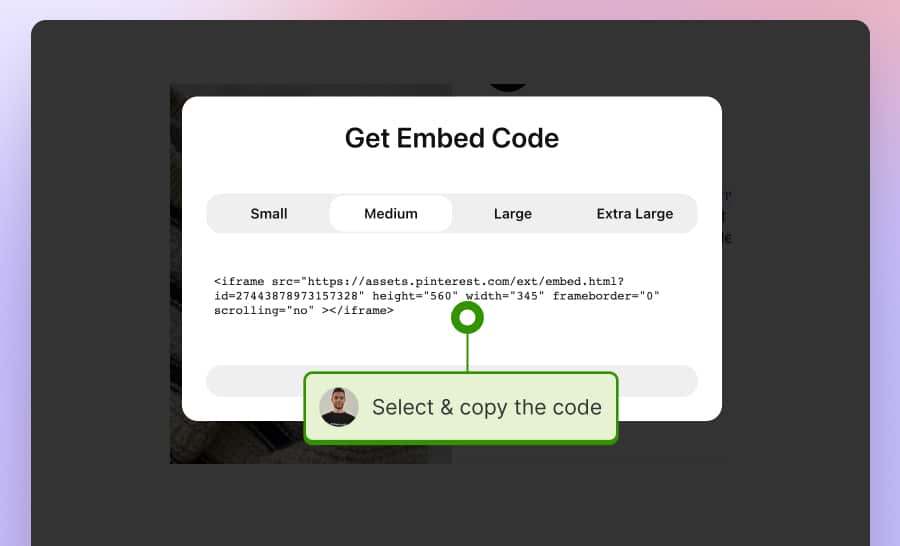
Étape 4 : Collez le code pin sur une page web de votre site dans un élément HTML.
Vous pouvez faire beaucoup plus avec une Plate-forme UGC!
Apprenez à intégrer un tableau Pinterest de la bonne manière avec EmbedSocial.
8. Comment intégrer une vidéo YouTube sur un site web ?
Étape 1 : Recherchez la vidéo que vous souhaitez intégrer et appuyez sur son icône à trois points.
Étape 2 : Cliquez et ‘Flèche ’Partager et tapez sur Embed' (Intégrer) pour copier le code vidéo :
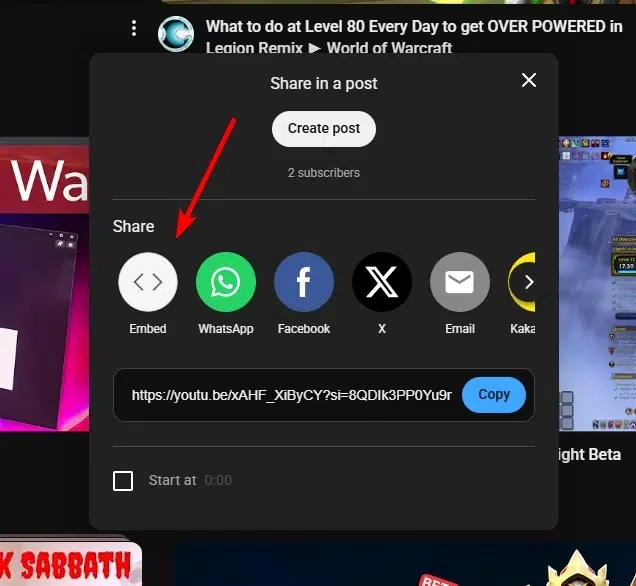
Remarque : Vous pouvez également choisir l'heure à laquelle la vidéo commence et si elle inclut ou non des contrôles du lecteur et des améliorations de la confidentialité.
Étape 3 : Collez ce code dans l'éditeur HTML de votre site web dans un nouveau bloc.
Vous souhaitez intégrer des chaînes, des listes de lecture et des vidéos hashtaguées sur YouTube ?
Consultez nos guides, tels que “Comment intégrer une chaîne YouTube sur votre site web“.
9. Comment intégrer les publications du profil Google Business ?
Enfin, abordons le processus d'intégration Google Posts.
Malheureusement, il n'existe pas d'option native pour intégrer des articles de Google sur votre site web, donc que vous le vouliez ou non, vous devez utiliser une agrégateur de médias sociaux comme EmbedSocial.
Une fois cela fait, voici comment fonctionne le widget CAN apparaissent sur vos pages :
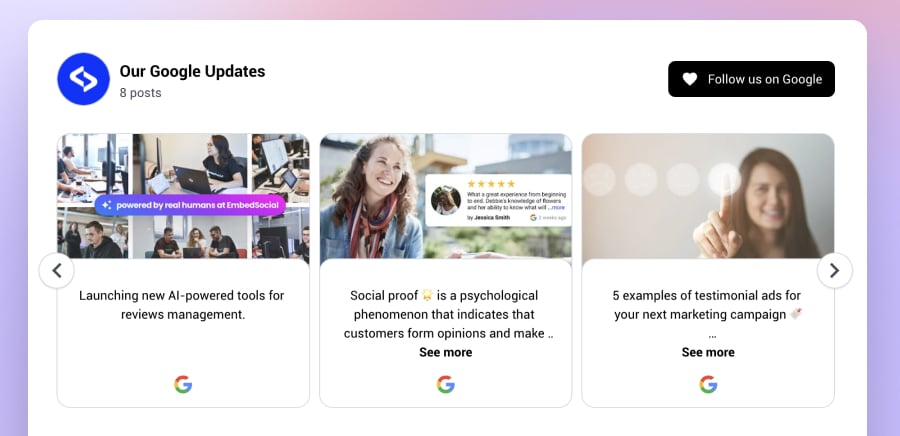
La meilleure méthode : Intégrez votre flux de médias sociaux via une plateforme UGC tierce.
Au lieu d'intégrer un seul message que vous ne pouvez pas personnaliser dans la plupart des cas, vous devriez envisager de vous inscrire à un programme complet d'intégration d'images. Plate-forme UGC comme EmbedSocial, qui se connectera à tous vos profils de médias sociaux et commencera à tirer automatiquement du contenu frais au fur et à mesure qu'il est publié.
Elle ne comprend que quelques étapes simples :
Étape 1 : Connectez-vous à votre compte EmbedSocial
Avant toute chose, vous devez créer votre compte EmbedSocial ou commencer l'essai gratuit de 7 jours, qui vous donne un accès complet, et vous pouvez résilier à tout moment.
Étape 2 : Connectez vos sources de médias sociaux
Ensuite, connectez vos comptes de médias sociaux et choisissez vos sources. Heureusement, cette étape est la même quelle que soit la plateforme sociale concernée.
Tout d'abord, rendez-vous à l'adresse suivante Sources (menu du ruban gauche) → ‘Gérer les comptes’ (coin supérieur droit) → Ajouter un nouveau compte. Une fois sur le site, vous pouvez connecter n'importe lequel de ces comptes de médias sociaux :
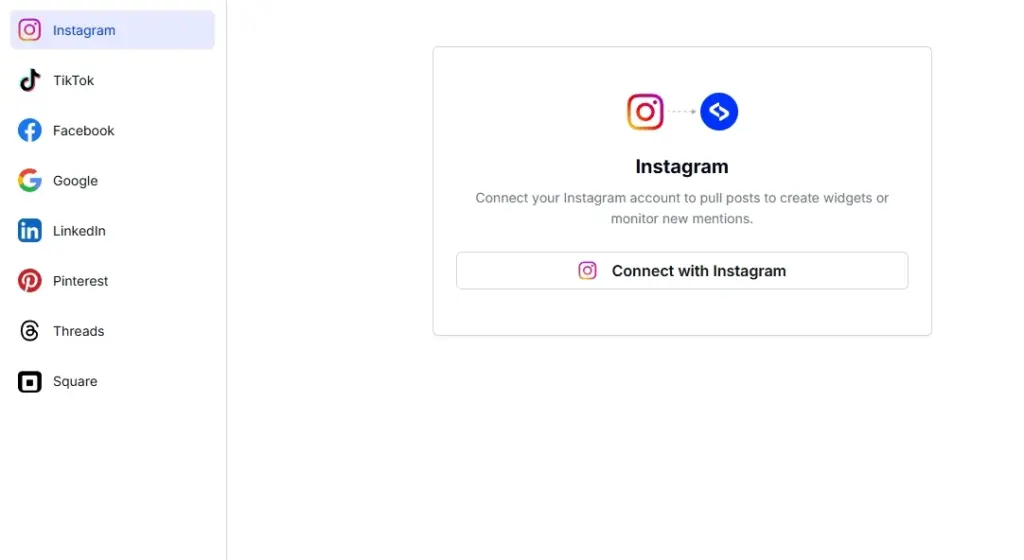
Remarque : Vous pouvez être invité à vous connecter à votre compte pour le relier à EmbedSocial.
Ensuite, choisissez des sources de médias sociaux spécifiques dans la liste des Sources → ‘Ajouter une nouvelle source page :
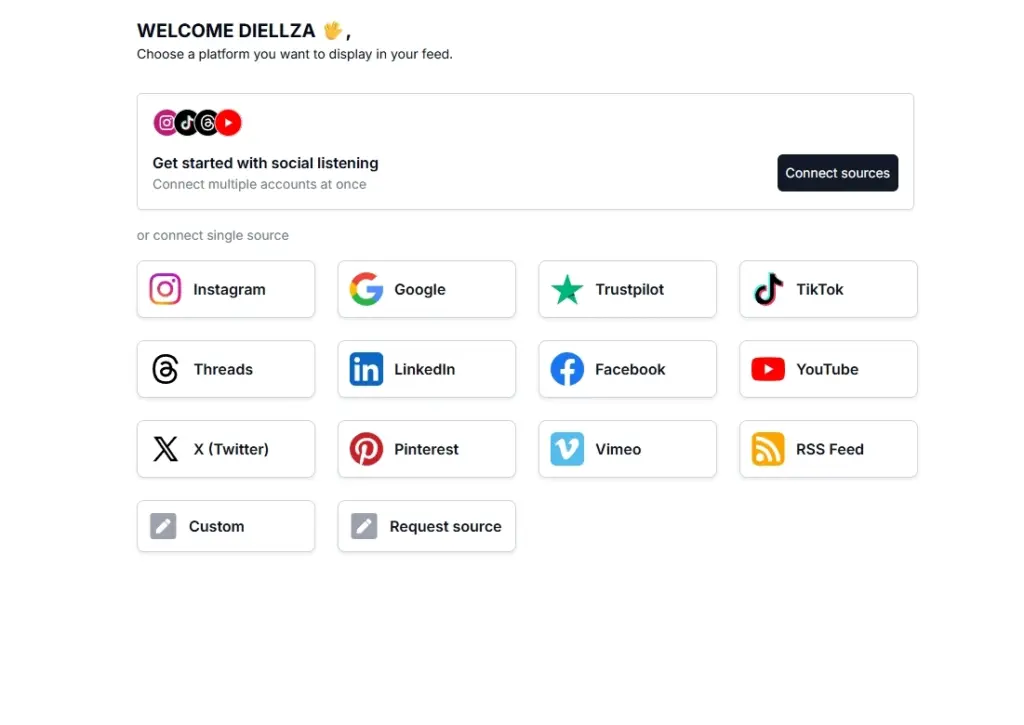
Remarque : Chaque compte peut offrir différents types de sources en fonction de ce que la connexion API permet pour cette plateforme de médias sociaux. Par exemple, lorsqu'il s'agit d'Instagram, vous pouvez choisir Poignées d'affaires, 1TP5Postesashtag, mentions, histoireset des URL individuels :
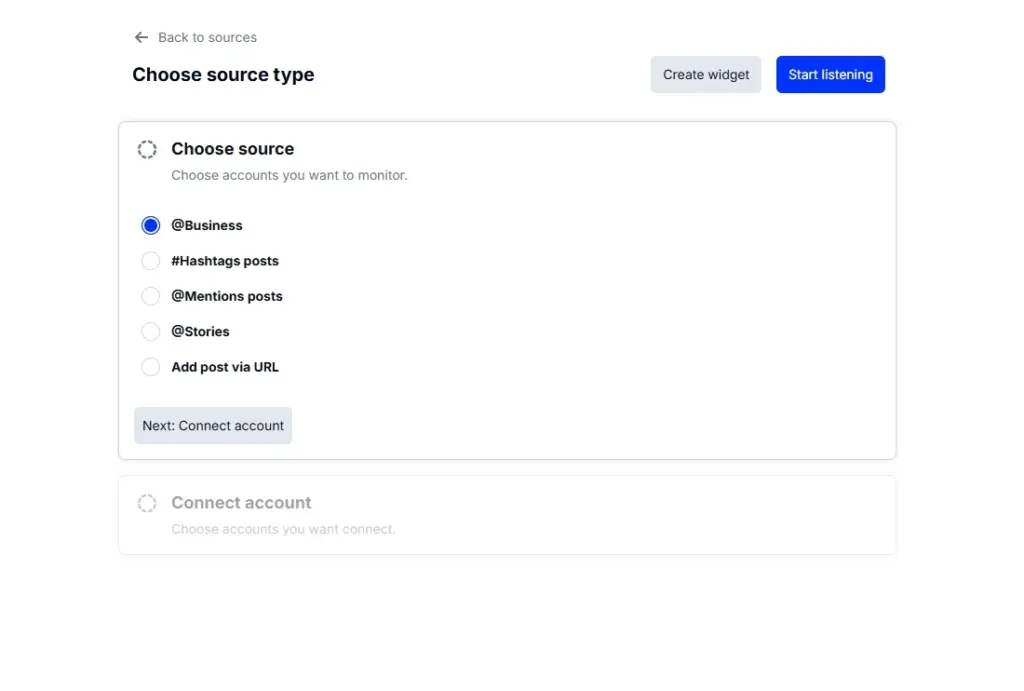
Remarque : Vous pouvez mélanger et associer différents types de sources provenant de différentes plateformes sociales. Par exemple, vous pouvez combiner des posts de pages Facebook et des hashtags Instagram dans un seul widget.
Étape 3 : Modérez votre flux de médias sociaux
Après avoir intégré vos posts de médias sociaux dans votre widget EmbedSocial, vous pouvez les modérer comme bon vous semble. Tout d'abord, rendez-vous dans la section Modération pour activer/désactiver les messages que vous souhaitez voir. Vous pouvez voir les tags, le score AI et la date de publication :
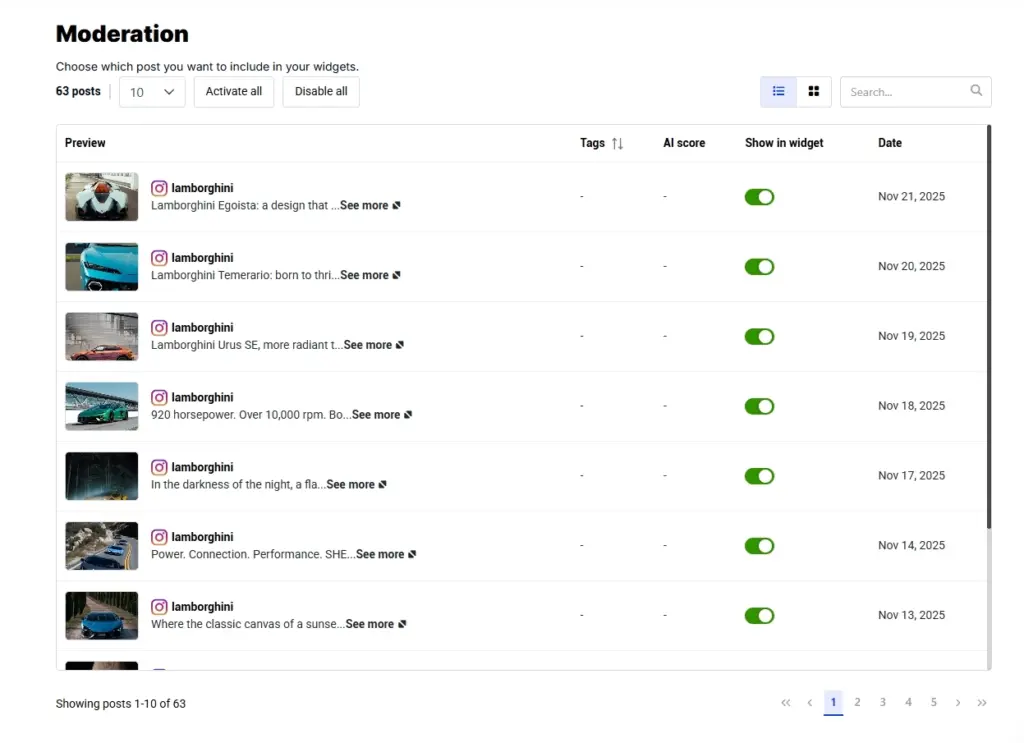
En vertu de la ‘Onglets ’Ordre‘ et ’Sources, Vous pouvez organiser vos messages (en épingler certains en haut) et consulter les différentes sources de médias sociaux que vous avez ajoutées au widget.
Étape 4 : Concevoir votre widget pour les médias sociaux
C'est la partie la plus amusante : vous pouvez concevoir vos widgets de flux de médias sociaux intégrés, et EmbedSocial vous offre toutes les options dont vous avez besoin pour qu'ils soient parfaits :
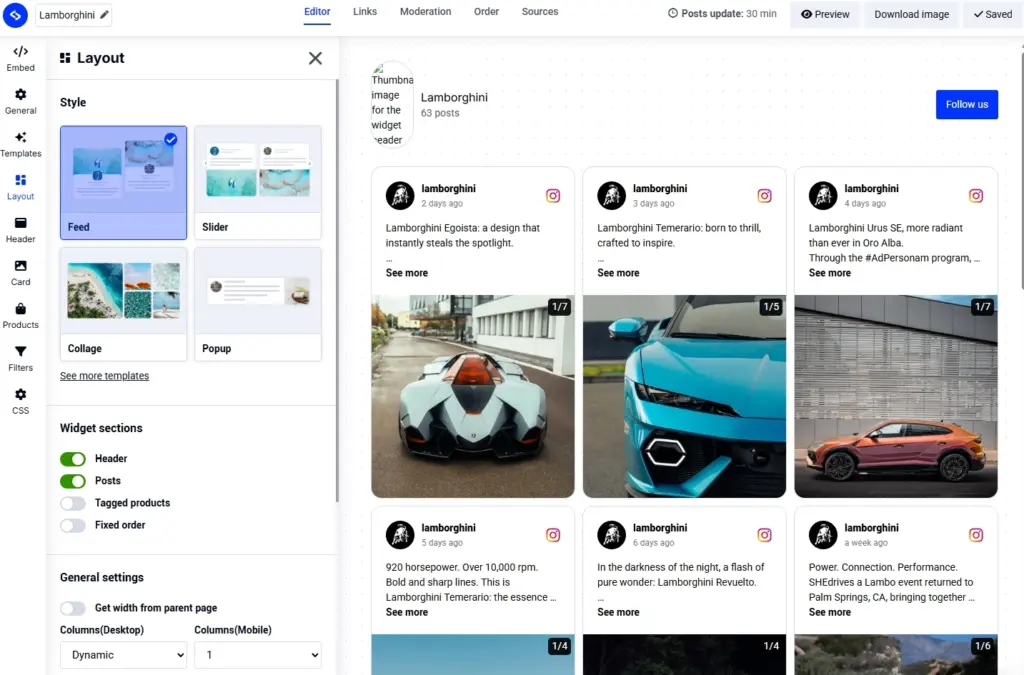
Vous pouvez commencer par un modèle préétabli et/ou une mise en page, et modifiez ensuite tout ce qui ne vous convient pas. Par exemple, vous pouvez sélectionner les sections à inclure dans votre widget, l'aspect de la carte pour chaque article, les polices utilisées, les filtres et les couleurs.
Vous pouvez utiliser notre Widgets AI UGC pour créer l'aliment parfait à l'aide d'invites textuelles !
Étape 5 : Copiez et collez le code du widget sur votre site web
Enfin, il est temps de copier le code du widget de contenu généré par l'utilisateur EmbedSocial, que vous pouvez trouver sous la rubrique Onglet "Embed dans le coin supérieur gauche. Tapez simplement sur ‘Copier le code’ :
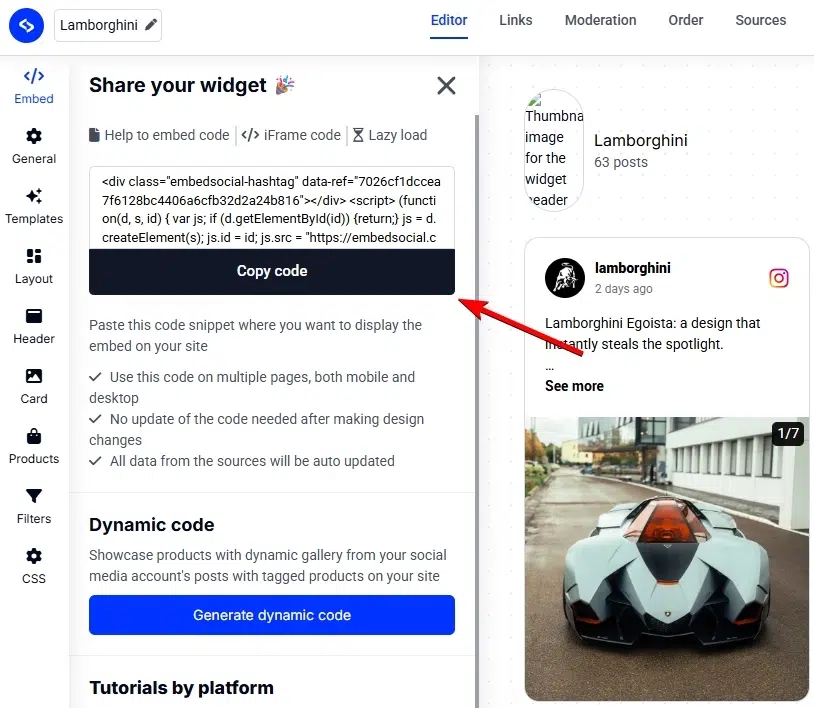
C'est tout ce que vous avez à faire ! En général, vous devez ouvrir la page de votre site web spécifique et coller le code. Le processus est similaire pour les constructeurs de sites web les plus populaires.
Comment intégrer votre flux de médias sociaux sur différentes plateformes CMS ?
Vous travaillez avec un CMS ou un constructeur de site web spécifique ? Voici comment intégrer un widget de site web dans les plus populaires d'entre eux. Il vous suffit de basculer d'un système à l'autre pour obtenir les étapes dont vous avez besoin :
Comment intégrer des contenus UGC sur Shopify ?

Voici comment intégrer des contenus UGC sur les sites Shopify :
- Connectez-vous à votre compte Shopify après avoir copié le code du widget intégrable dans EmbedSocial ;
- Naviguez jusqu'à la page Pages et cliquez sur Ajouter une page;
- Dans le cadre de la Contenu le code incorporable ;
- Sélectionnez la page où vous souhaitez que le code apparaisse et appuyez sur Sauvegarder.

Comment intégrer des contenus UGC sur Squarespace ?

Voici comment intégrer des contenus UGC sur les sites Squarespace :
- Copiez le code de votre widget EmbedSocial et connectez-vous à votre compte Squarespace ;
- Choisissez la page sur laquelle vous souhaitez que les avis apparaissent ;
- Cliquez sur Ajouter une nouvelle section et ensuite Ajouter un bloc à l'endroit où vous souhaitez afficher le widget ;
- Dans la liste des blocs, sélectionnez Emboîter‘;
- Cliquez sur le bloc, sélectionnez ‘Extrait de code", et cliquez sur ‘Intégrer les données" ;
- Enfin, dans la boîte de code, collez le code de révision copié ;
- Veillez à enregistrer et à publier vos modifications sur Squarespace.
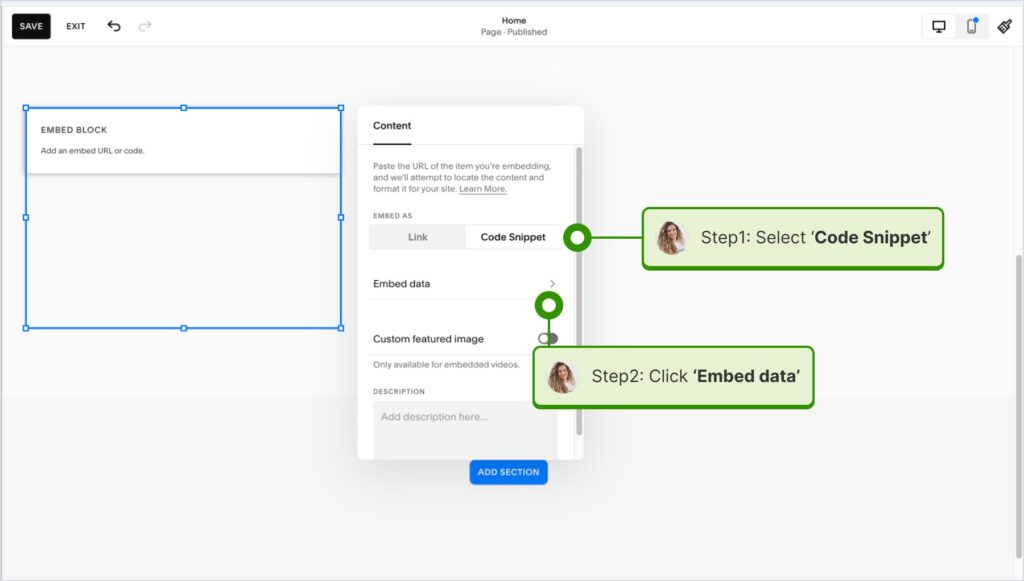
Comment intégrer un contenu UGC sur Wix ?

Voici comment intégrer des contenus UGC sur les sites Wix :
- Connectez-vous à votre éditeur Wix et choisissez la page et l'emplacement pour ajouter le widget ;
- Cliquez sur le bouton Icône "+" (+) dans le coin supérieur gauche pour ajouter un nouvel élément ;
- Trouver le Embed & Social et tapez Code d'intégration;
- Collez le code et appuyez sur Mise à jour.
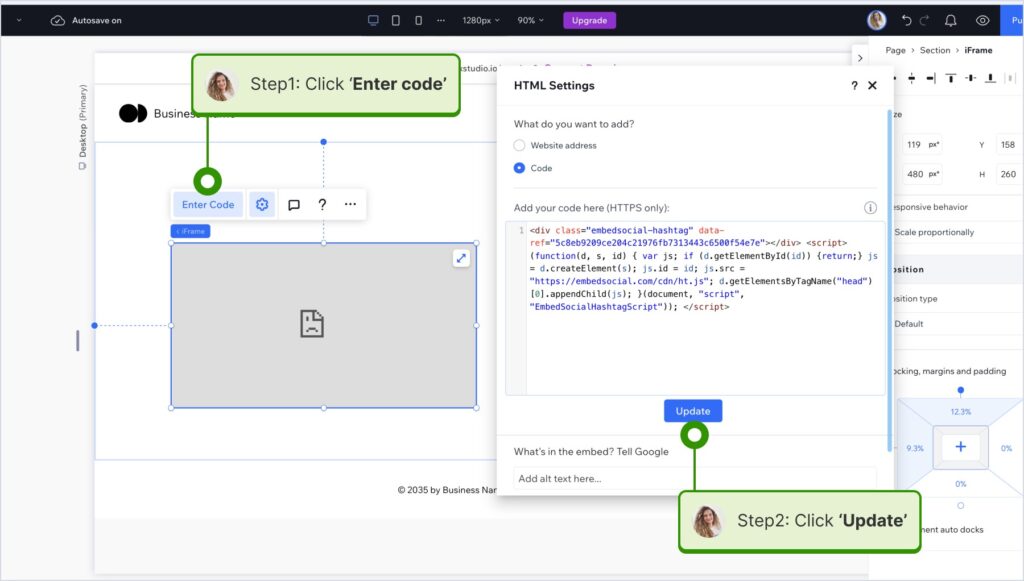
Comment intégrer un contenu UGC dans Webflow ?

Voici comment intégrer des contenus UGC sur les sites Webflow :
- Après avoir créé le widget dans EmbedSocial, connectez-vous à votre compte Webflow ;
- Allez dans la vue d'édition de votre site web dans Webflow ;
- Choisir de Ajouter un élément dans Webflow et sélectionnez l'option Élément "Embed;
- Faites-le glisser et déposez-le à l'endroit où vous souhaitez que vos commentaires apparaissent ;
- Dans le champ de saisie, collez le code EmbedSocial copié.

Comment intégrer un contenu UGC sur Pagecloud ?
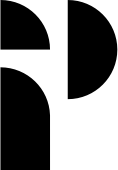
Voici comment intégrer des contenus UGC sur les sites Pagecloud :
- Après avoir copié le code EmbedSocial, connectez-vous à votre Pagecloud compte ;
- Commencez à modifier la page web où vous souhaitez que les commentaires apparaissent ;
- Tapez sur Apps dans le menu du ruban de gauche et sélectionnez Embed' (Intégrer);
- Collez le code EmbedSocial dans le champ popup et cliquez sur Ok pour terminer le processus.

Comment intégrer des contenus UGC sur Google Sites ?
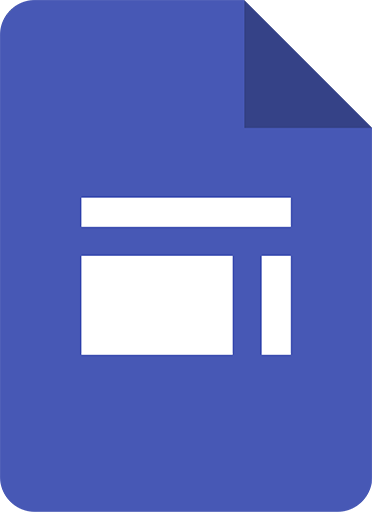
Voici comment intégrer des contenus UGC sur Google Sites :
- Une fois que vous avez copié le code de votre widget intégrable dans EmbedSocial, connectez-vous à votre compte Google Sites ;
- Naviguez jusqu'à la page où vous souhaitez intégrer le widget ;
- Utiliser le Onglet "Insérer dans Google Sites et choisissez l'endroit où vous souhaitez placer le widget ;
- Choisir 'Embarquer' dans le menu et collez le code copié dans la boîte de dialogue ;
- Cliquez sur 'Suivantet ensuiteInsérer' pour finaliser l'intégration.
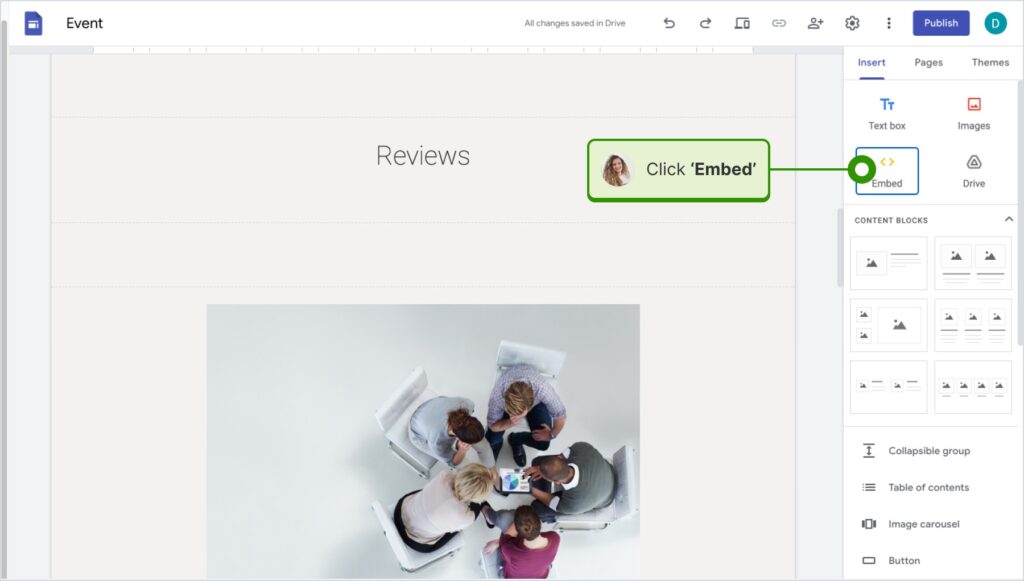
Comment intégrer des contenus UGC dans Elementor ?
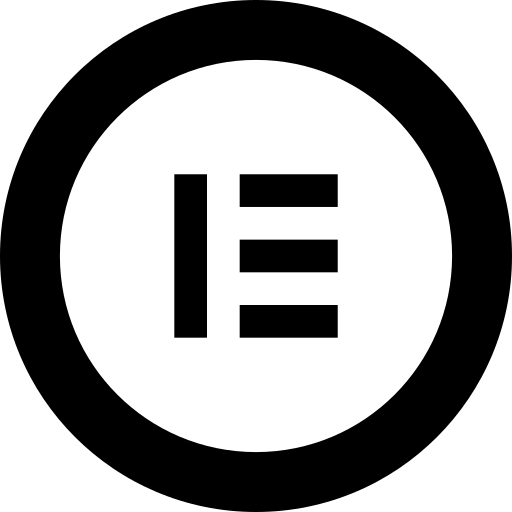
Voici comment intégrer des contenus UGC dans Elementor :
- Connectez-vous et accédez à la page où vous souhaitez ajouter les commentaires ;
- Appuyez sur une section vide et choisissez l'option Bloc "HTML dans la section gauche du ruban ;
- Faites-le glisser et déposez-le sur la page et collez le code du widget dans le champ vide ;
- Mettez à jour et publiez la page pour voir le widget en direct.
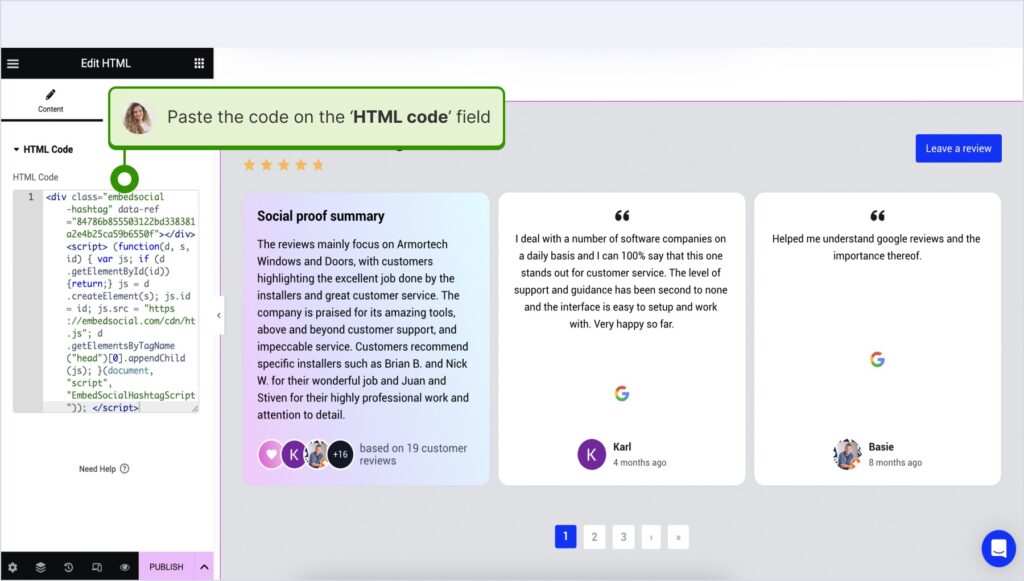
Comment intégrer l'UGC dans Notion ?
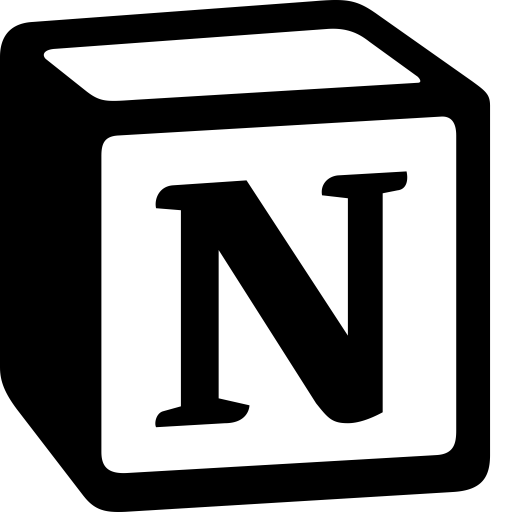
Voici comment intégrer des contenus UGC dans Notion :
- Après avoir copié le code du widget, se connecter à Notionet accéder à la page correspondante ;
- Tapez le /embed et, dans le menu déroulant, choisissez la commande Option "Embed" (intégrer);
- Collez l'URL et cliquez sur le lien "Embed link" (lien intégré) pour ajouter vos commentaires à Notion.

Comment intégrer des CGU sur des sites web HTML ?
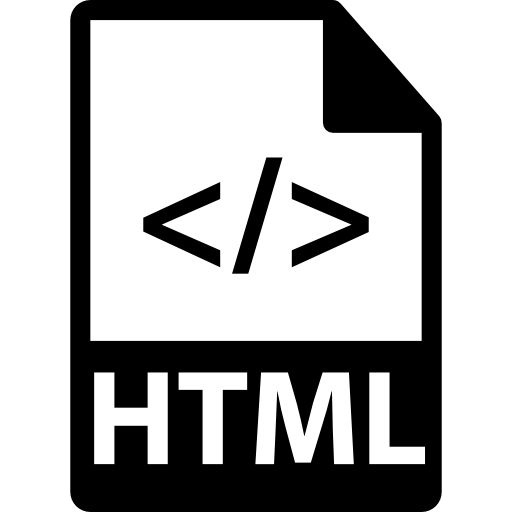
Voici comment intégrer le CGU dans les sites HTML
- Copiez la revue du widget EmbedSocial à partir de la section Onglet "Embed dans le coin supérieur gauche de l'éditeur ;
- Ouvrez le fichier HTML de votre site web, qu'il s'agisse d'une nouvelle page ou d'une page existante ;
- Collez le code d'intégration EmbedSocial copié à l'endroit où vous souhaitez que les commentaires s'affichent.

Conclusion : Transformez votre site web avec un flux social vivant !
L'intégration d'un flux de médias sociaux est une mesure stratégique qui permet à votre site de rester frais et digne de confiance, car il fournit facilement les dernières informations sur les médias sociaux. preuve sociale vous devez convertir les visiteurs.
Après tout, si vous intégrer des CGU sur votre site web via un agrégateur de médias sociaux tiers de qualité comme EmbedSocial, votre contenu se mettra à jour tout seul, et le site web reflétera toujours les conversations qui se déroulent autour de votre marque sur les médias sociaux les plus populaires.
De plus, vous bénéficiez de fonctionnalités telles que intégrer des flux Instagram compatibles avec les achats. Vous pouvez également créer de superbes exemples de murs sociaux pour inspirer vos visiteurs !
Ce type de flux dynamique renforce la crédibilité, présente de vrais utilisateurs et apporte l'énergie des médias sociaux directement dans l'espace que vous possédez. Et avec une plateforme améliorée par l'IA comme EmbedSocial, vous gardez le contrôle total pendant que votre site web fait le gros du travail.
Alors, pourquoi ne pas intégrer des histoires vraies dans votre site et faire briller votre preuve sociale ? Commencez à alimenter votre flux avec EmbedSocial dès aujourd'hui et donnez vie à vos canaux sociaux !

Affichage mur des médias sociaux sur votre site web automatiquement !
Essayez notre Agrégateur de médias sociaux et affichez les flux Instagram, Facebook, YouTube, Pinterest, TikTok et LinkedIn sur votre site web en quelques secondes.
FAQ sur l'intégration de flux de médias sociaux sur les sites web
Quels sont les outils qui permettent d'intégrer des flux sociaux sur mon site web ?
Vous pouvez intégrer un flux de médias sociaux sur votre site web à l'aide d'outils tels que EmbedSocial et Smash Balloon ou des plugins natifs de la plateforme. Cependant, vous devriez opter pour une plateforme UGC avancée qui offre une synchronisation automatique et une fiabilité alimentée par l'API. EmbedSocial fait tout cela et bien plus encore !
EmbedSocial est-il légitime ?
Oui. EmbedSocial est un partenaire API officiel de plateformes telles que Facebook, Instagram, Threads, TikTok, YouTube, Google, LinkedIn, X, et bien plus encore. Les marques du monde entier lui font confiance pour widgets de flux de médias sociaux et Gestion de l'UGC.
Comment fonctionne EmbedSocial ?
EmbedSocial se connecte à vos comptes de médias sociaux par le biais d'API officielles, extrait vos messages, mentions ou hashtags, et génère un widget personnalisable afin que vous puissiez intégrer automatiquement les flux de médias sociaux sur les sites Web.
L'intégration des médias sociaux sur mon site web va-t-elle le ralentir ?
Pas si vous veillez à l'équilibre. Quelques éléments intégrés n'auront pas d'incidence sur les performances, mais le chargement de dizaines de messages peut ralentir votre site. Cela dit, les plateformes d'UGC telles que EmbedSocial sont dotés d'un script à chargement paresseux qui minimise considérablement l'impact des widgets sur les performances de votre site.
Ai-je besoin d'outils ou de plugins spéciaux pour intégrer des messages ?
Ce n'est pas le cas pour les articles individuels, car la plupart des plateformes fournissent des codes d'intégration. Toutefois, si vous souhaitez intégrer des flux de médias sociaux qui se mettent à jour automatiquement et qui peuvent être personnalisées, vous aurez besoin d'une agrégateur de médias sociaux comme EmbedSocial.
Que se passe-t-il si les messages originaux des comptes de médias sociaux sont supprimés ?
Si un message est supprimé ou rendu privé, la version intégrée disparaît également de votre site web, si vous utilisez les méthodes natives. En revanche, si vous utilisez une plateforme tierce comme EmbedSocial, le widget conservera le contenu original.
Puis-je personnaliser l'apparence des messages intégrés ?
Si vous utilisez des outils tels que EmbedSocial, Vous pouvez personnaliser l'apparence de vos messages intégrés autant que vous le souhaitez. De plus, nous offrons Widgets AI UGC que vous générez à l'aide d'invites textuelles. En outre, l'option native n'offre pas de marque personnalisée ni de widgets de flux de médias sociaux entièrement réactifs.
Les visiteurs peuvent-ils interagir avec les messages intégrés ?
Oui, ils peuvent le faire si la plateforme et les widgets le permettent. Par exemple, lorsque l'on clique sur l'un des articles de la rubrique Les widgets d'EmbedSocial, Dans le cas d'une publication sur une plateforme sociale, vous verrez l'intégralité de l'article dans une boîte lumineuse, qui renvoie à l'article original sur la plateforme sociale en question. Les visiteurs peuvent alors généralement aimer, commenter, partager ou suivre.